运行使用Win10系统过程中会产生很多大临时文件,这些临时文件不仅占用大量的硬盘空间,大大降低系统性能和运行速度。但是很多人不知道Win10系统大临时文件怎么找?找很久也没找着
运行使用Win10系统过程中会产生很多大临时文件,这些临时文件不仅占用大量的硬盘空间,大大降低系统性能和运行速度。但是很多人不知道Win10系统大临时文件怎么找?找很久也没找着,关于这个疑问,本篇带来Win10系统打开大临时文件的方法。
推荐:win10系统旗舰版
1、打开电脑文件夹,点击C目录下的用户文件夹。
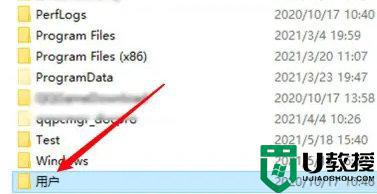
2、点击以当前系统用户名命名的文件夹。
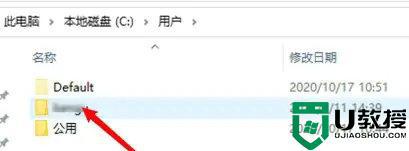
3、点击打开AppData目录下的Local文件夹。
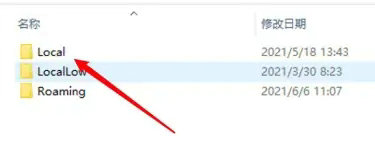
4、进入找到Temp文件夹就是了。
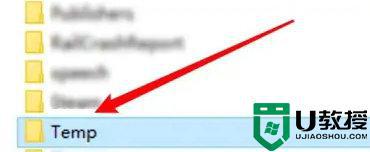
Win10系统打开大临时文件的方法,临时文件清理之后可以扩大内存,优化电脑性能,希望此教程可以帮助到大家。
